Benötigen Sie ein Bewerbungssystem für Ihre Veranstaltung? Mit einer Upload-Seite können Teilnehmende Dokumente wie Abstracts, Bewerbungen oder juristische Dateien zur Überprüfung einreichen. Sie können diese Einreichungen dann verwalten, bevor die offizielle Registrierung zu einem späteren Zeitpunkt beginnt.
Upload-Seite erstellen
- Auf Website klicken.
- Auf Design und Aktivierung klicken.
- Auf Website-Designer öffnen klicken.
- In der linken Seitenleiste auf das Symbol für Seiten klicken.
Jetzt sehen Sie alle vorhandenen Seiten auf Ihrer Website.
- Unter Erstellt auf Neue Seite klicken.
- Im Dropdown-Menü die Vorlage Uploads wählen.
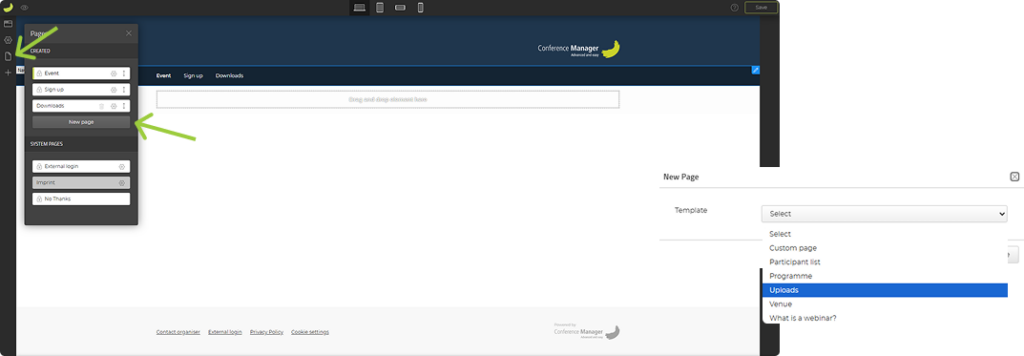
Sie können nun die Einstellungen für die Upload-Seite bearbeiten.
Wählen Sie unter Angaben zur Person die Informationen aus, die Sie abfragen möchten, wenn Teilnehmende ihre Dateien hochladen.
- Die Kästchen für die Informationen markieren, die Sie auf der Upload-Seite angeben möchten.
- Entscheiden Sie, ob Doppeleinträge erlaubt sein sollen und ob die Felder erforderlich sein sollen.
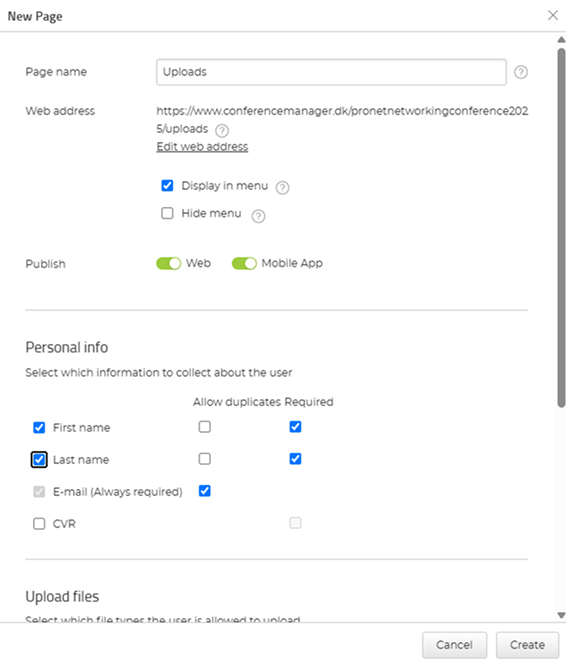
Die verfügbaren Felder hängen von Ihren Teilnahmekategorien ab. Um weitere Felder hinzuzufügen, kehren Sie zur Grundeinstellung zurück.
Definieren Sie unter Dateien hochladen die Dateitypen, die Benutzer hochladen können.
- Auf Hinzufügen klicken, um einen Dateityp hinzuzufügen.
- Geben Sie einen Namen für das Feld mit den persönlichen Daten ein, zum Beispiel „Bewerbung“ oder „Zusammenfassung“.
- Unter Status einen Standardstatus für alle hochgeladenen Dateien wählen, z. B. „Nicht ausgeführt“.
- Einstellungen für Anzahl pro Teilnehmenden sowie Sollte das Feld auf der Upload-Seite erforderlich sein? anpassen.
- Unter Zulässige Dateitypen wählen die zulässige Dateitypen für Dokumente, Grafiken und Medien markieren.
- Auf Speichern und dann auf Erstellen klicken.
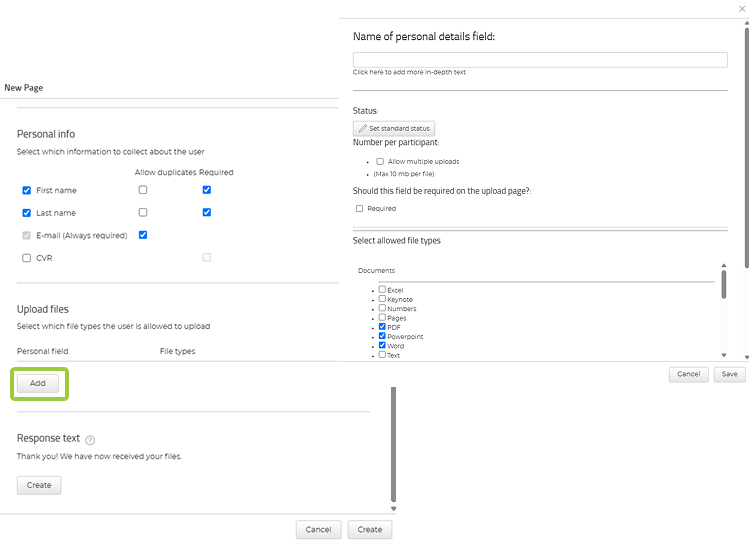
Die Upload-Seite ist nun erstellt. Sie können Überschrift und Textkörper auf dieser Seite bearbeiten oder zusätzliche Elemente hinzufügen.
- Zum Abschluss oben rechts auf Speichern klicken.
Die Dateiliste verwalten
Wenn Benutzer Dateien hochladen, können Sie als Administrator diese im System verwalten.
- Auf Teilnehmende klicken.
- Auf Andere Listen klicken.
- Dateiliste in den Registerkarten wählen.
In der Tabelle werden alle Teilnehmende, die Dateien hochgeladen haben, mit ihren Informationsfeldern angezeigt.
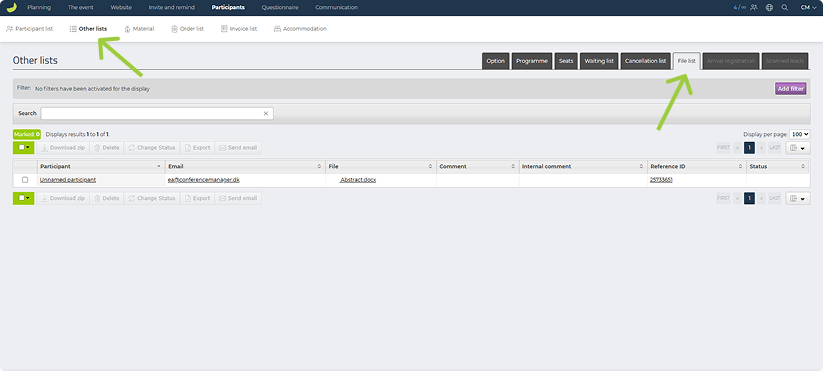
In der Spalte Datei sehen Sie die Uploads Ihrer Teilnehmenden.
- Um eine einzelne Datei anzuzeigen, einfach auf den Dateinamen klicken und direkt herunterladen.
- Um mehrere Dateien herunterzuladen, die entsprechenden Kästchen markieren und auf Zip herunterladen klicken – danach die Zip-Datei öffnen, um auf die einzelnen Dateien zuzugreifen.
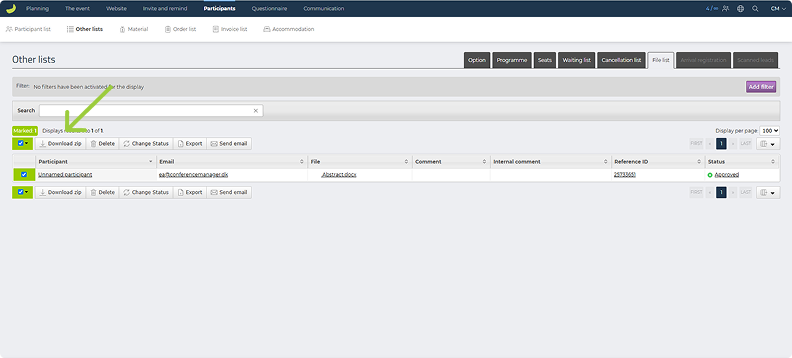
Wenn Sie die Dateien überprüft haben, können Sie deren Status in der Spalte Status aktualisieren:
- Das Kästchen neben der Datei markieren, die Sie aktualisieren möchten.
- Auf Status ändern klicken.
- Einen Status wählen, z. B. „Bestätigt“ oder „Abgewiesen“ und bei Bedarf einen Kommentar hinzufügen.
- Auf Speichern klicken.
Externe Logins für Prüfer erstellen
Wenn externe Prüfer auf Dateien zugreifen und diese prüfen müssen, können Sie die Zip-Dateien entweder selbst verteilen oder externe Logins für sie erstellen.
Wenn die externe Anmeldeseite auf Ihrer Website nicht aktiviert ist, können Sie hier mehr darüber lesen.
- Auf Veranstaltung klicken.
- Auf Externes Log-In klicken.
- Auf Neu erstellen klicken.
Name, Benutzername, E-Mail-Adresse und Mobiltelefonnummer eingeben.
- Neue Rechte Profilname auswählen und benennen, z. B. „Upload-Überprüfung“.
- Auf Weiter klicken.
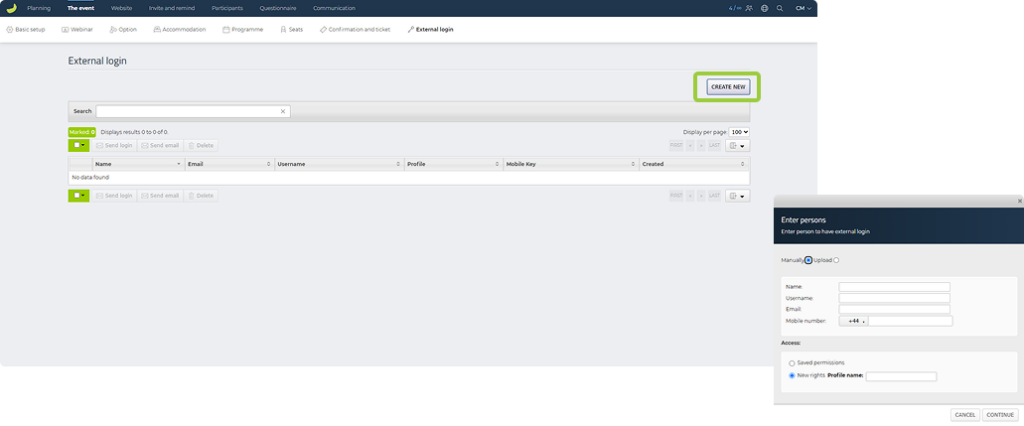
Unter Zugangseinstellungen wählen Sie die Bereiche aus, auf die der Prüfer Zugriff erhalten soll.
- Zugang zum Herunterladen von hochgeladenen Dateien aktivieren.
- Auf Speichern klicken.
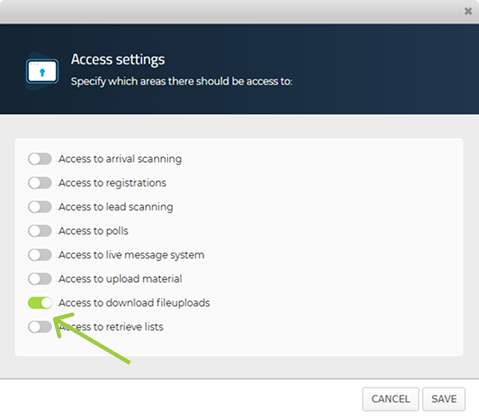
Das externe Log-In wurde jetzt erstellt. Die Login-Daten an den Prüfer senden:
- Das Häkchen beim Prüfer setzen.
- Auf Log-In senden klicken.
- Betreffzeile und den Text der E-Mail ausfüllen.
- Auf Senden klicken, und die Log-In-Daten werden automatisch in die E-Mail eingefügt.
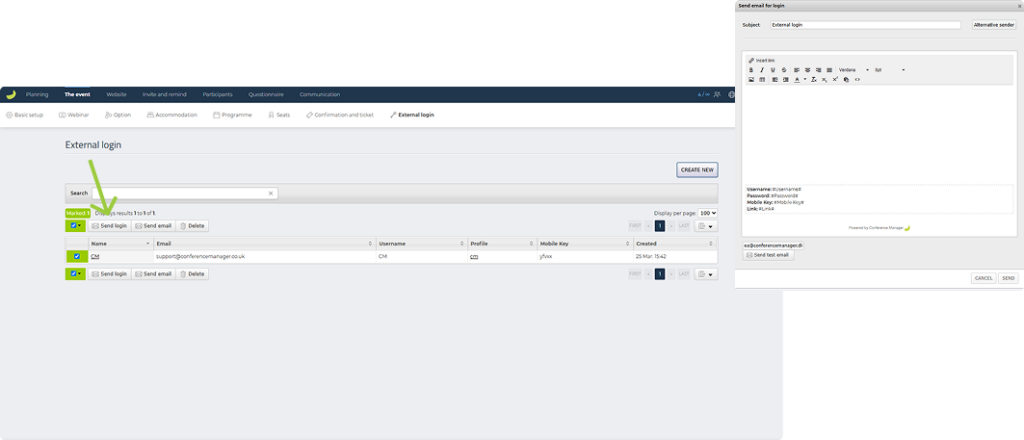
Der Prüfer erhält eine E-Mail mit den Log-In-Daten, um auf die Dateien zuzugreifen und diese zu überprüfen. Die Dateien können mit einem Status versehen werden, der in der Dateiliste sichtbar ist.
Zur Veranstaltung einladen
Sobald der Prüfprozess abgeschlossen ist, können genehmigte Antragsteller*innen eingeladen werden.
- Auf Teilnehmende klicken.
- Auf Andere Listen klicken.
- In der Spalte Status den Status der Dateien prüfen.
- Die Checkboxen der Teilnehmenden auswählen, die eingeladen werden sollen.
- Auf E-Mail senden klicken.
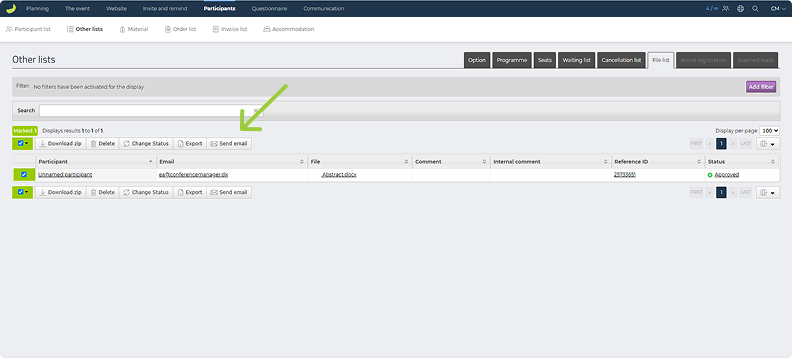
Im E-Mail-Editor können Betreffzeile und Nachrichtentext ausgefüllt werden.
- Mit der Maus an die Stelle klicken, an der der Anmeldelink eingefügt werden soll.
- Auf Link einfügen klicken.
- Linktext eingeben, z. B. „Hier anmelden“.
- Unter Link-Adresse die Seite Anmeldung (direkt zur Anmeldeseite) oder eine andere gewünschte Seite auswählen.
- Auf Speichern und Weiter klicken, wenn alles bereit ist.
- Im zweiten Schritt festlegen, wann die E-Mail versendet werden soll, und auf Senden klicken.
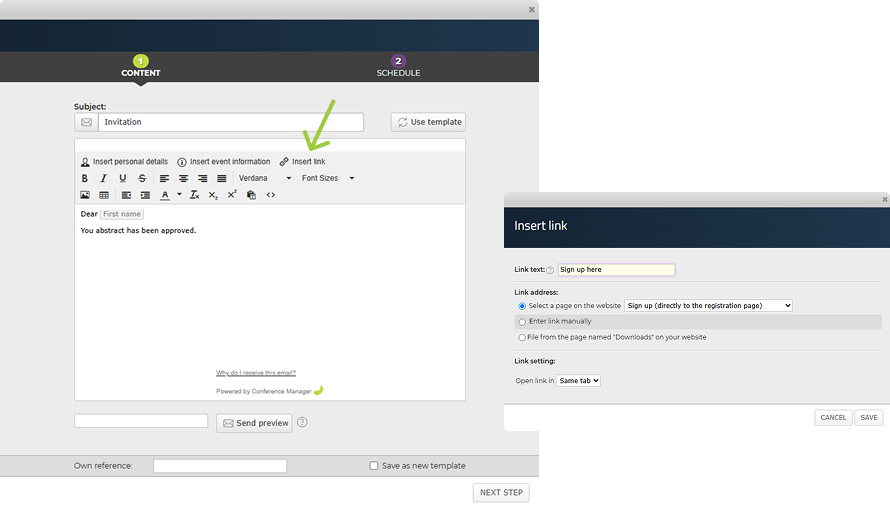
Jetzt können sich die genehmigten Dateiuploadenden zur Veranstaltung anmelden und erscheinen in der Teilnahmeliste.

